
NộI Dung
Trong bài viết này: Bật tùy chọn Hoàn nguyên màu sắc Đặt phím tắt
Nếu bạn thường sử dụng thiết bị iOS của mình ở mức ánh sáng yếu, đảo ngược màu màn hình có thể rất hữu ích và hiệu quả cho bạn. Tính năng này không chỉ giúp tiết kiệm pin mà còn giúp ngăn ngừa mỏi mắt. Trong bài viết này, bạn sẽ tìm hiểu cách sử dụng tùy chọn này trên thiết bị iOS.
giai đoạn
Phần 1 Kích hoạt tùy chọn màu đảo ngược
- Mở ứng dụng thiết lập.
-
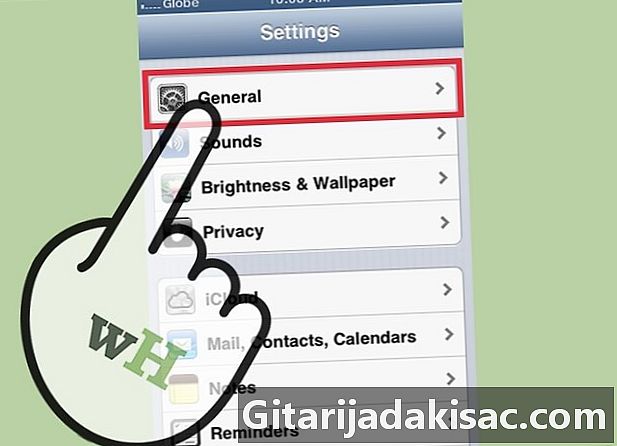
Truy cập vào phần chung. Chạm vào nó. -

Cuộn và nhấn khả năng tiếp cận. -

Kích hoạt tùy chọn Đảo ngược màu sắc. Bạn sẽ tìm thấy tùy chọn này bên dưới phần thị lực ở trên cùng của màn hình. Màn hình bây giờ sẽ đảo ngược màu sắc.- Nếu bạn đang sử dụng phiên bản iOS cũ hơn, tùy chọn này sẽ được gắn nhãn Trắng trên đen.
Phần 2 Xác định một phím tắt
-
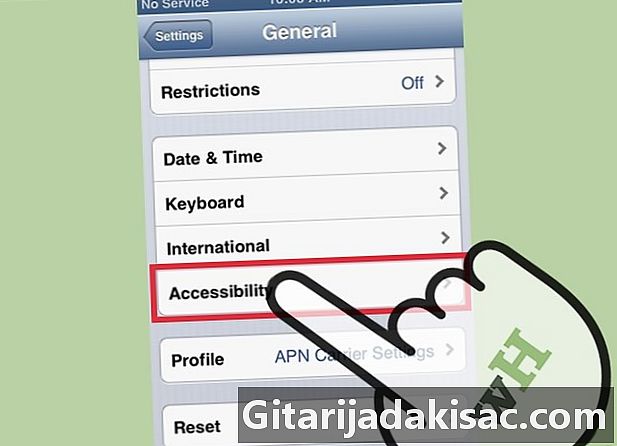
Nhấn khả năng tiếp cận. Tùy chọn này nằm trong cùng bảng tùy chọn (Cài đặt> Chung> Trợ năng) ở phía dưới. -

Nhấn tùy chọn Tripleclic trên nút home ở phía dưới -
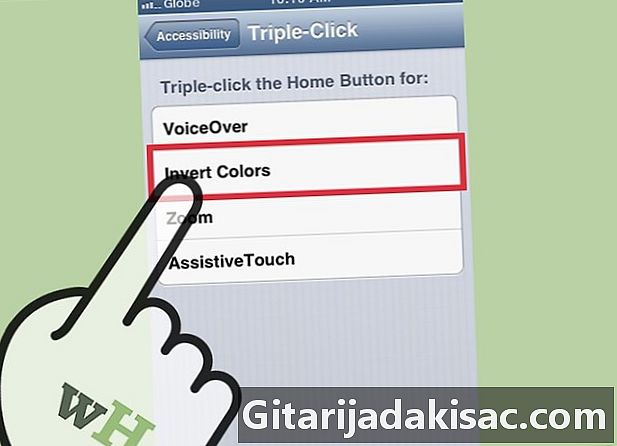
lựa chọn Đảo ngược màu sắc. Sau khi nhấn thanh e, nó sẽ được kiểm tra. -

Bấm ba lần vào nút home. Điều này sẽ kích hoạt phím tắt và bây giờ bạn sẽ có thể dễ dàng kích hoạt và hủy kích hoạt tùy chọn chuyển đổi màu.

- Thiết bị iOS (iPhone, iPad, iPod touch)